雨林木風(fēng)u盤(pán)win10系統(tǒng)安裝教程
我們?cè)谑褂脀in10操作系統(tǒng)的時(shí)候,如果因?yàn)橐恍┣闆r無(wú)法使用我們的計(jì)算機(jī),相信小伙伴們一定會(huì)想要去重裝自己的操作系統(tǒng)。那么對(duì)于雨林木風(fēng)u盤(pán)win10系統(tǒng)怎么安裝這個(gè)問(wèn)題,小編覺(jué)得我們可以去好吧啦網(wǎng)網(wǎng)站下載相關(guān)的軟件以及操作系統(tǒng)進(jìn)行安裝即可。具體步驟就來(lái)看下小編是怎么做的吧~

1、下載U啟動(dòng)軟件,然后最好是準(zhǔn)備一個(gè)10GB的U盤(pán)進(jìn)行制作。
>>>U啟動(dòng)下載地址<<<
>>>臺(tái)式機(jī)雨林木風(fēng)win10 64位系統(tǒng)下載<<<
>>>臺(tái)式機(jī)雨林木風(fēng)win10 32位系統(tǒng)下載<<<
>>>筆記本雨林木風(fēng)win10 64位系統(tǒng)下載<<<
>>>筆記本雨林木風(fēng)win10 32位系統(tǒng)下載<<<
2、打開(kāi)U啟動(dòng)軟件,選擇自己插入的U盤(pán),然后點(diǎn)擊【開(kāi)始制作】。

3、在給出的系統(tǒng)中,選擇自己想要的系統(tǒng),然后點(diǎn)擊【開(kāi)始制作】。
5、然后會(huì)彈出提示,注意保存?zhèn)浞軺盤(pán)中重要數(shù)據(jù),然后點(diǎn)擊【確定】。

6、制作完成以后,會(huì)彈出成功提示,點(diǎn)擊【確定】。
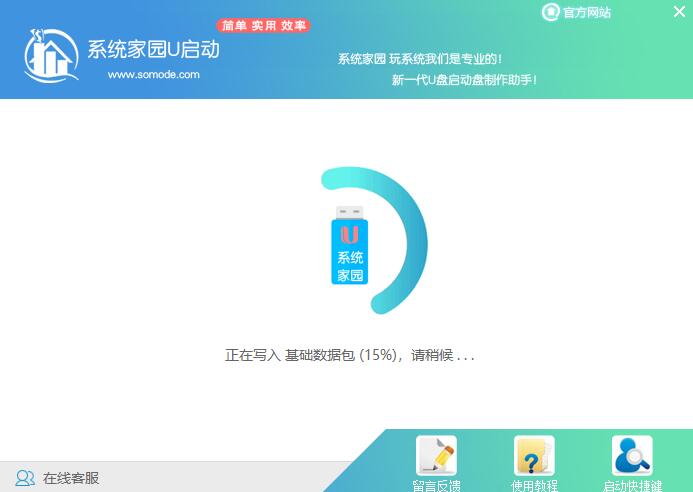
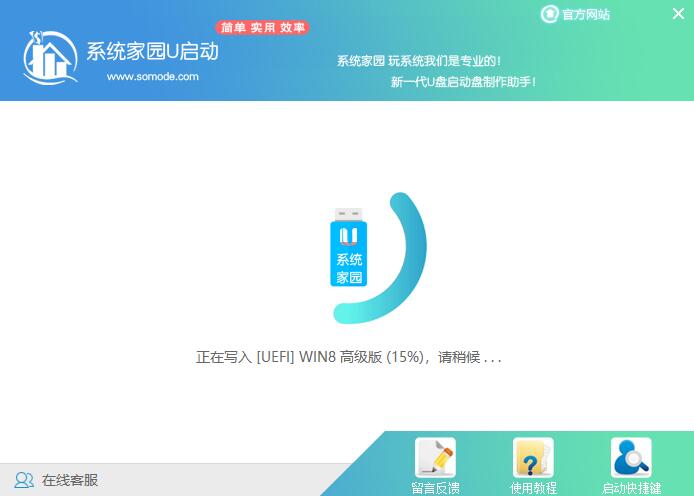
7、然后重啟電腦,電腦開(kāi)機(jī)的時(shí)候,按下【F2】或【F10】進(jìn)入系統(tǒng)界面。選擇【代表U盤(pán)的USB】選項(xiàng)。
ps:每種電腦主板型號(hào)不一樣,進(jìn)入系統(tǒng)界面的按鍵也不同
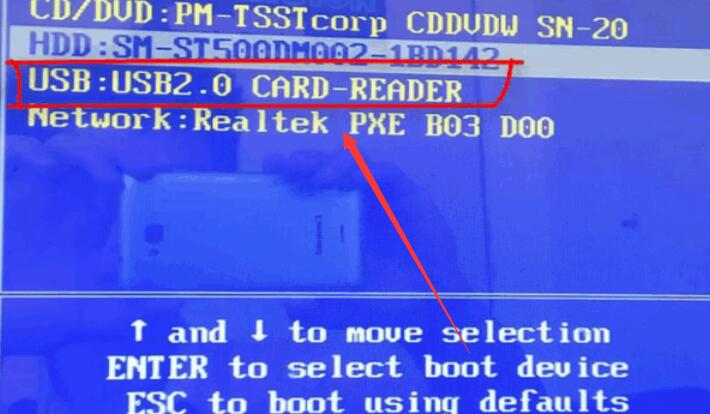
8、然后會(huì)打開(kāi)U啟動(dòng)界面。選擇第二個(gè)【好吧啦網(wǎng) WIN8 PE 高級(jí)版(新機(jī)器)】。
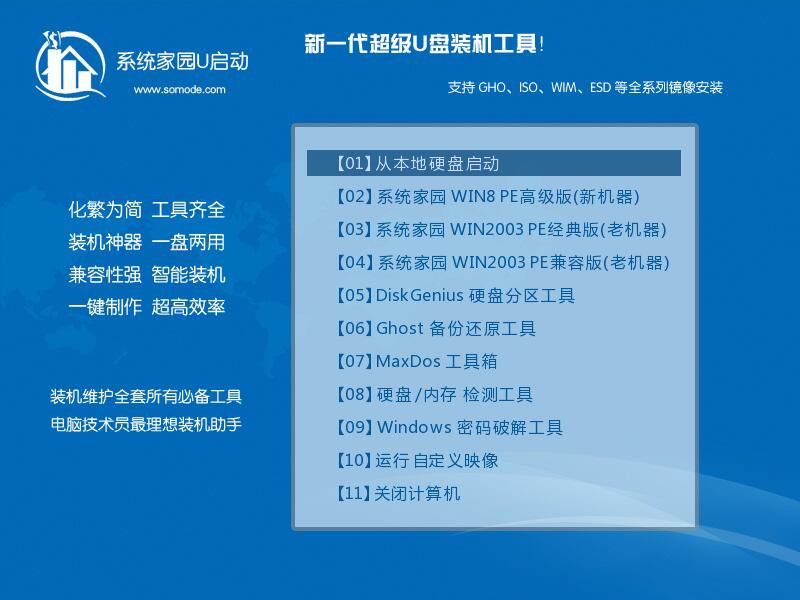
9、然后選擇你下載的系統(tǒng)進(jìn)行安裝,點(diǎn)擊【安裝】即可。
10、選擇盤(pán)符的時(shí)候,默認(rèn)選擇C盤(pán)。然后點(diǎn)擊選擇【開(kāi)始安裝】。
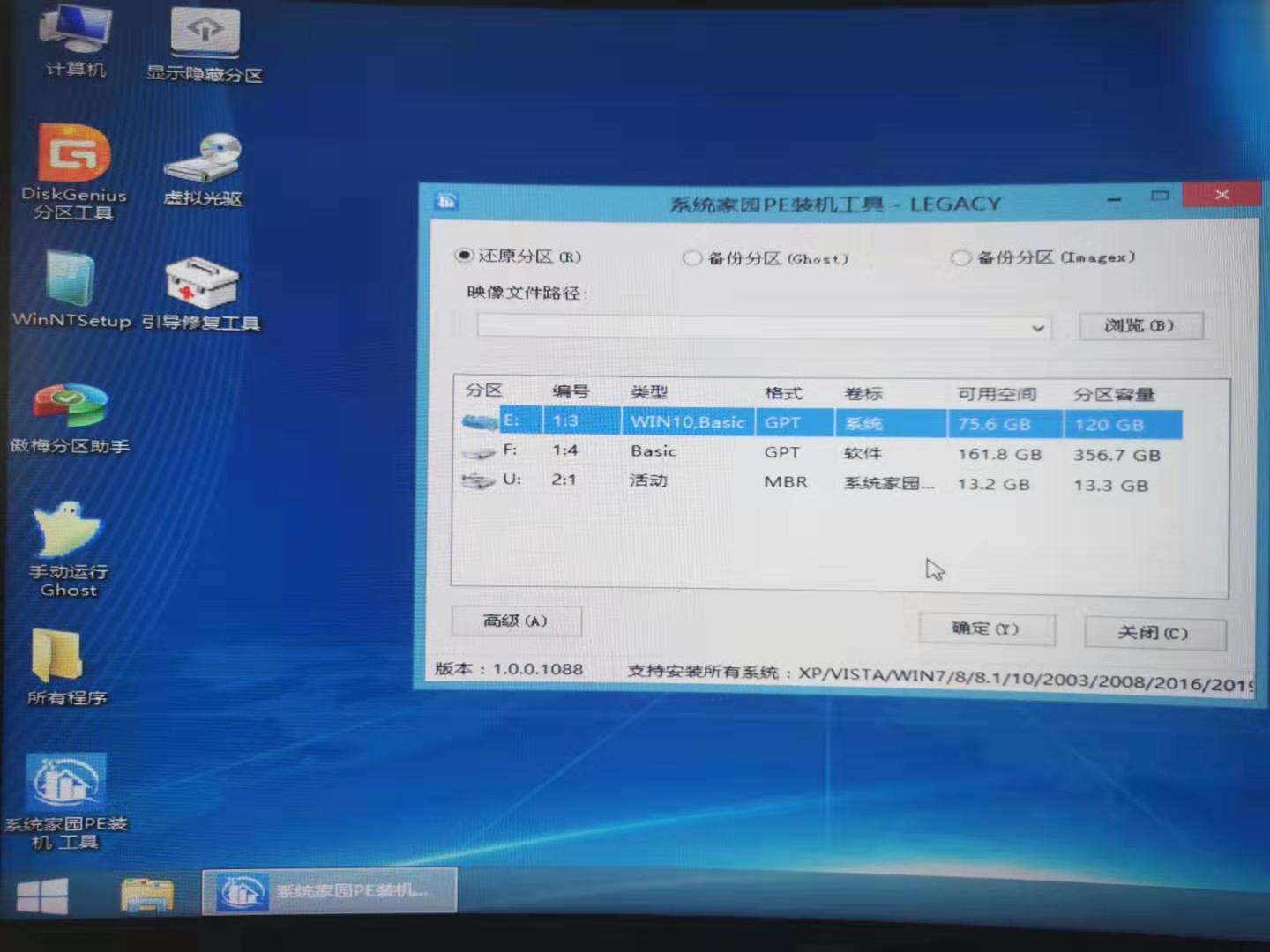
11、稍作等待后,安裝完成,拔出U盤(pán),重啟電腦就完成了哦。
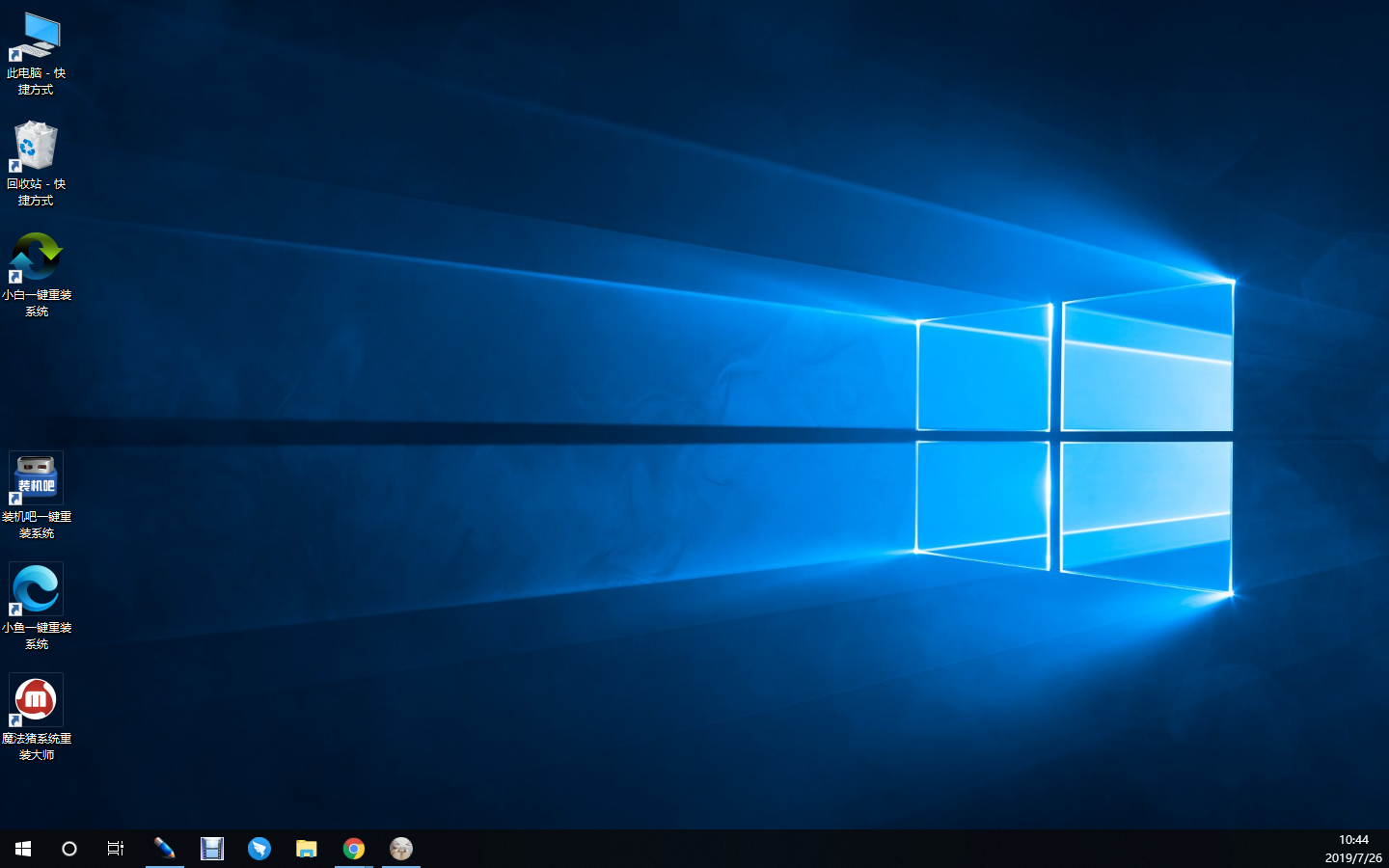
>>>雨林木風(fēng)xp系統(tǒng)怎么安裝<<<
>>>如何安裝雨林木風(fēng)win7旗艦版<<<
>>>雨林木風(fēng)一鍵裝機(jī)教程<<<
以上就是小編給各位小伙伴帶來(lái)的雨林木風(fēng)u盤(pán)win10系統(tǒng)安裝教程的所有內(nèi)容,希望你們會(huì)喜歡。更多相關(guān)教程請(qǐng)收藏好吧啦網(wǎng)~
以上就是雨林木風(fēng)u盤(pán)win10系統(tǒng)安裝教程的全部?jī)?nèi)容,望能這篇雨林木風(fēng)u盤(pán)win10系統(tǒng)安裝教程可以幫助您解決問(wèn)題,能夠解決大家的實(shí)際問(wèn)題是好吧啦網(wǎng)一直努力的方向和目標(biāo)。
相關(guān)文章:
1. WIN10使用技巧有什么2. Win10 21H2發(fā)布,是留在Win10還是升級(jí)Win11?3. win7系統(tǒng)怎么更改電腦的鎖屏?xí)r間?4. Win7光驅(qū)讀不出光盤(pán)的解決方法5. 怎么避免Windows Vista IE瀏覽器崩潰?解決的方法說(shuō)明6. Win7系統(tǒng)如何實(shí)現(xiàn)3d桌面?Win7系統(tǒng)立體桌面怎么設(shè)置?7. win10系統(tǒng)查看版本的信息方法8. Win11桌面快捷方式不見(jiàn)了怎么辦?Win11桌面快捷方式消失解決方法9. WinXP系統(tǒng)打印機(jī)共享不了怎么辦?10. solaris中有關(guān) TCP/IP 配置的文件與命令
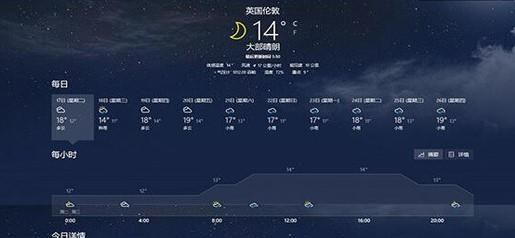
 網(wǎng)公網(wǎng)安備
網(wǎng)公網(wǎng)安備